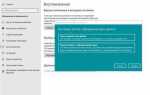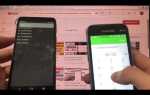Многие пользователи смартфонов Honor сталкиваются с ситуацией, когда требуется изменить функциональность кнопок навигации. Отключение или скрытие этих кнопок может быть полезно для тех, кто предпочитает использовать жесты для управления устройством или просто хочет улучшить внешний вид экрана. В этой статье мы разберем, как отключить кнопку навигации на устройствах Honor, используя доступные настройки.
В стандартной конфигурации смартфонов Honor кнопки навигации расположены внизу экрана, и часто они занимают полезное пространство, особенно на устройствах с большим экраном. Для пользователей, которые хотят максимально использовать экранное пространство или предпочитают жесты вместо кнопок, есть возможность скрыть или полностью отключить эти кнопки.
Для того чтобы отключить кнопку навигации, необходимо зайти в Настройки устройства и перейти в раздел Экран, где можно найти настройки навигации. После этого вы сможете выбрать режим, в котором кнопки навигации будут скрыты, а управление будет осуществляться с помощью жестов. Такой подход позволяет более эффективно использовать экран, не теряя функциональности.
Кроме того, стоит учитывать, что отключение кнопок навигации и переход на управление жестами может потребовать времени для привыкания. Но после настройки этот способ управления становится удобным и интуитивно понятным, особенно для тех, кто использует смартфоны с большими экранами.
Изучаем настройки навигации в телефоне Honor
На телефонах Honor доступно несколько вариантов настройки системы навигации, включая традиционные кнопки и жесты. Изменение этих настроек может существенно улучшить опыт использования устройства, особенно если вам неудобны стандартные кнопки.
Для начала откройте «Настройки» на вашем телефоне и перейдите в раздел «Система». Здесь выберите «Навигация». В этом разделе вы сможете настроить способ навигации на устройстве, изменяя способ взаимодействия с интерфейсом. Есть три основные опции: использование кнопок, жестов или комбинированный режим.
Если вы хотите отключить стандартные кнопки навигации (например, «Назад», «Домой» и «Недавние приложения»), выберите режим жестов. Это позволит управлять телефоном с помощью простых движений пальцем по экрану. Например, для возвращения на главный экран нужно провести пальцем вверх, а для перехода в меню приложений – сделать свайп вверх и задержать палец на экране.
Кроме того, в разделе «Навигация» вы можете настроить отображение панели с кнопками. Это полезно, если вы предпочитаете использовать кнопки, но хотите изменить их порядок или размер. Также можно изменить чувствительность жестов, чтобы они реагировали быстрее или медленнее, в зависимости от ваших предпочтений.
В некоторых моделях Honor доступна опция «Интерфейс с полным экраном». Это решение позволяет полностью убрать кнопки навигации и использовать только жесты. Это особенно удобно для пользователей, которым нужно больше рабочего пространства на экране, а также для тех, кто предпочитает более современные способы взаимодействия с устройством.
Если вы хотите отключить жесты и вернуть стандартные кнопки, просто вернитесь в меню «Навигация» и выберите соответствующую опцию для кнопок. Помните, что настройка навигации влияет на удобство использования устройства, и лучше всего выбирать тот вариант, который соответствует вашему стилю работы с телефоном.
Отключение кнопки навигации через настройки системы
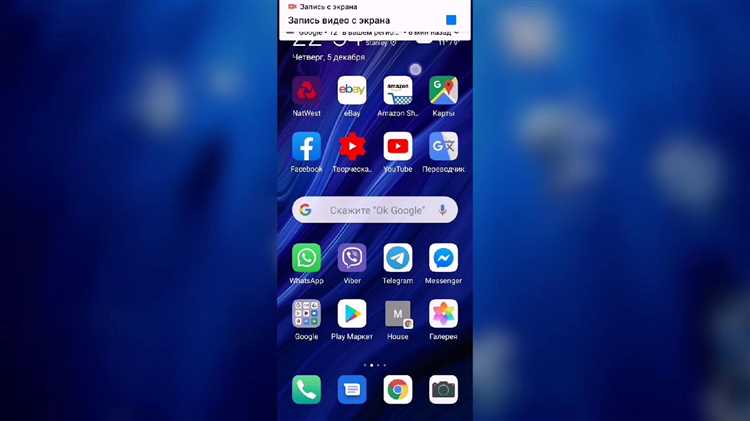
Для отключения кнопки навигации на телефоне Honor нужно пройти несколько шагов в настройках устройства. Отключение данной кнопки может быть полезным для пользователей, которые предпочитают использовать жесты для навигации или желают скрыть панель навигации для более чистого интерфейса.
1. Откройте «Настройки» на вашем устройстве.
2. Перейдите в раздел «Экран» или «Экран и яркость» в зависимости от модели.
3. Прокрутите до опции «Жесты» или «Навигация», и выберите «Тип навигации».
4. Выберите «Жесты» или «Жесты на экране», чтобы отключить кнопки навигации. В этом случае экран будет использовать жесты для перехода назад, домой и открытия многозадачности.
5. Подтвердите свой выбор и выйдите из настроек. Панель навигации исчезнет, и вам будет предложено использовать жесты для навигации по системе.
После выполнения этих шагов кнопка навигации больше не будет отображаться, и интерфейс устройства станет более минималистичным.
Использование жестов вместо кнопок навигации

После включения жестов, кнопки «Назад», «Домой» и «Недавние приложения» исчезнут, а их функциональность будет перенесена на экран. Чтобы вернуться на главный экран, нужно провести пальцем вверх по центру экрана. Для вызова меню недавних приложений достаточно провести пальцем вверх и задержать его в центре экрана.
Жест для возвращения назад осуществляется с помощью свайпа от края экрана влево или вправо. Чтобы переключиться между приложениями, используйте свайп вверх с удержанием в центре экрана. Это делает навигацию быстрее и удобнее, освобождая экран от ненужных кнопок и улучшая внешний вид устройства.
Если вы предпочитаете классические кнопки, всегда можно вернуться к стандартной навигации через тот же раздел в настройках. Важно отметить, что жесты на устройствах Honor могут быть настроены для комфортного использования как для правшей, так и для левшей, что позволяет легко адаптировать смартфон под индивидуальные предпочтения.
Как вернуть стандартную навигацию после изменений
Чтобы вернуть стандартную навигацию на телефоне Honor после её изменения, выполните несколько простых шагов. Важно, что этот процесс не требует дополнительных приложений и может быть выполнен через настройки устройства.
1. Откройте меню «Настройки» на вашем устройстве.
2. Пролистайте вниз и выберите раздел «Система».
3. В разделе «Система» выберите пункт «Навигация».
4. В открывшемся меню выберите опцию «Жесты» или «Навигационные кнопки» в зависимости от того, что было установлено ранее.
5. Если вы используете жесты, просто активируйте вариант «Навигационные кнопки» для возвращения к стандартному виду. В случае использования кнопок, настройте их расположение по вашему усмотрению.
После выполнения этих действий система вернёт стандартную панель навигации с тремя кнопками: «Назад», «Домой» и «Недавние приложения».
Настройка дополнительных опций для кнопок навигации
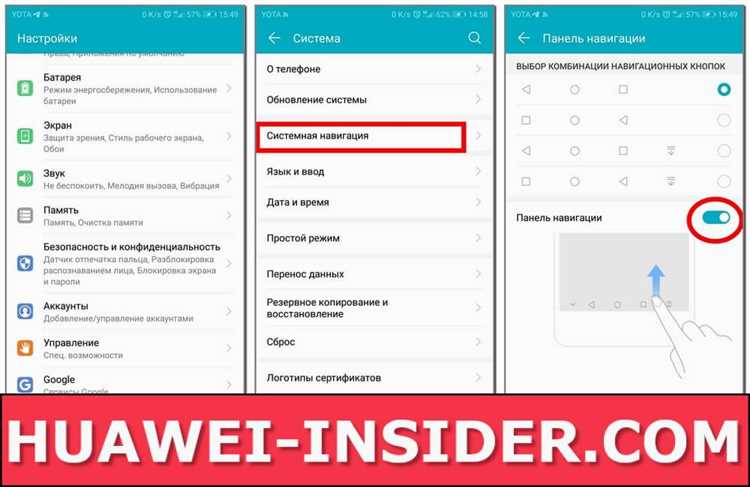
В телефонах Honor можно не только отключить кнопку навигации, но и настроить дополнительные параметры, чтобы управление стало более удобным. В разделе «Настройки» устройства доступны несколько вариантов для кастомизации кнопок навигации и их функций.
- Переключение на жесты: Вместо традиционных кнопок навигации можно включить жесты, которые позволят использовать весь экран для взаимодействия. Для этого перейдите в «Настройки» → «Система» → «Жесты» и активируйте нужный режим.
- Выбор типа кнопок: В меню «Навигация» можно выбрать между классическими кнопками или улучшенным вариантом с кнопкой «Назад», «Домой» и «Меню». Чтобы изменить это, откройте «Настройки» → «Система» → «Жесты» или «Навигация» в зависимости от модели.
- Расположение кнопок: Для удобства использования, на некоторых моделях Honor можно поменять местами кнопки «Назад» и «Меню». Для этого зайдите в «Настройки» → «Система» → «Навигационные кнопки» и выберите соответствующую опцию.
- Размер кнопок: Некоторые устройства позволяют изменять размер кнопок для удобства. Этот параметр также доступен в разделе «Навигационные кнопки» в «Системе». Уменьшив или увеличив размер кнопок, можно улучшить комфорт использования.
Эти настройки позволяют значительно улучшить взаимодействие с интерфейсом, выбрав наиболее удобный для пользователя способ навигации.
Решение проблем с кнопками навигации на Honor
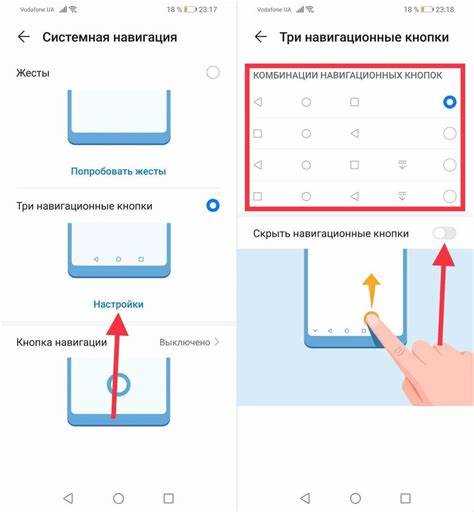
Если кнопки на экране не реагируют, иногда помогает перезапуск устройства. Для этого нажмите и удерживайте кнопку питания, а затем выберите «Перезагрузка». Это позволяет устранить временные сбои в работе операционной системы, которые могут затруднять функционирование кнопок.
Еще одной распространенной причиной неисправности кнопок может быть сбой в работе сенсора. Чтобы устранить эту проблему, выполните калибровку экрана. В разделе «Настройки» выберите «Дополнительные настройки», затем «Калибровка сенсора». Если эта опция недоступна, можно попробовать сбросить настройки телефона до заводских.
Иногда кнопки навигации могут стать нечувствительными из-за сторонних приложений. Попробуйте зайти в «Настройки» – «Программы» и отключить недавно установленные приложения, которые могут влиять на работу системы навигации. Также стоит проверить, не запущены ли фоновые процессы, которые могут блокировать работу кнопок.
Если ни одно из этих решений не помогло, и проблема сохраняется, возможно, потребуется обновить программное обеспечение. Перейдите в «Настройки» – «О телефоне» и выберите «Обновления системы». Убедитесь, что установлены последние версии прошивки и исправлений безопасности.
Если все вышеперечисленные способы не дали результата, обратитесь в сервисный центр для диагностики и ремонта устройства. Возможно, проблема заключается в аппаратной части устройства, и потребуются более сложные меры.
Вопрос-ответ:
Как отключить кнопку навигации на телефоне Honor?
Чтобы отключить кнопку навигации на телефоне Honor, откройте «Настройки» устройства, перейдите в раздел «Управление жестами» или «Навигация» (в зависимости от модели). Здесь можно выбрать способ навигации: жесты или кнопки. Выберите «Жесты» для отключения кнопок навигации и перехода на управление с помощью свайпов.
Где найти настройку для отключения кнопки навигации на Honor?
Настройку для отключения кнопки навигации на телефоне Honor можно найти в разделе «Настройки» — «Система» — «Жесты» или «Навигация». В этом меню вы можете выбрать нужный способ управления, например, жестами вместо кнопок.
Можно ли полностью отключить кнопки навигации на телефоне Honor?
Полностью отключить кнопки навигации на телефоне Honor невозможно, но можно переключиться на управление с помощью жестов. Для этого в настройках устройства выберите «Жесты» вместо «Кнопок». Это позволит вам пользоваться телефоном без отображения кнопок навигации.
Как вернуть кнопки навигации на Honor после использования жестов?
Чтобы вернуть кнопки навигации на телефоне Honor, откройте «Настройки», перейдите в раздел «Система», выберите «Навигация» и выберите вариант «Кнопки». После этого кнопки навигации снова появятся на экране.
Какие есть альтернативы кнопкам навигации на телефоне Honor?
Вместо кнопок навигации на телефоне Honor можно использовать управление жестами. Для этого в настройках необходимо выбрать раздел «Жесты» в меню «Навигация». Это позволяет переходить между приложениями, назад и на главный экран с помощью свайпов, избавившись от кнопок.
Как отключить кнопку навигации на телефоне Honor?
Для того чтобы отключить кнопку навигации на телефоне Honor, нужно перейти в настройки устройства. Откройте «Настройки», затем выберите раздел «Экран». Здесь найдите пункт «Навигационные кнопки» и выберите вариант управления жестами или другие настройки, в зависимости от вашего желания. Если вы хотите использовать жесты вместо кнопок, активируйте этот режим. Вы можете также настроить расположение и функциональность кнопок, если вам нужно оставить их. После внесения изменений кнопка навигации будет отключена или заменена на жесты в зависимости от выбранной вами опции.